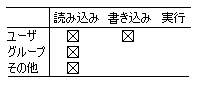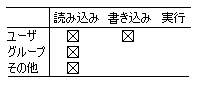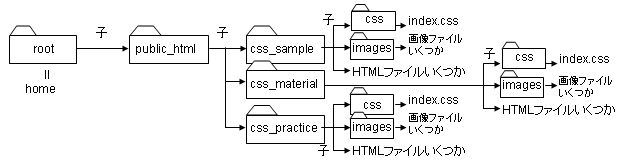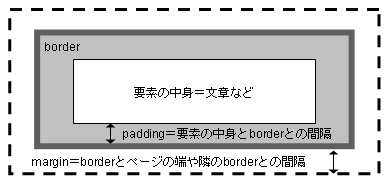情報基礎 講義メモ(第12回)
予定
日ごとの内容
| 番号 | 日付 | 内容 | 締め切りとなる課題 |
|---|
| 12 | 2005年6月29日 | 情報セキュリティ | Powerpoint課題締め切り |
| 13 | 2005年7月06日 | 情報技術の社会的問題(1) | css方式によるウェブの書き直し締め切り |
| 14 | 2005年7月13日 | 情報技術の社会的問題(2)(最終回) | MS-Word課題の締め切り |
| __ | 2005年7月20日 | 講義なし | 課題締め切りなし |
試験について
試験は、しない。出席状況と、課題の提出状況と、から評価する。
今日学ぶことの概要
- 情報セキュリティ
- 先々週の演習(Powerpoint)の説明 (今日の11:50までに仕上げる)
- 先週の演習(CSSを用いたWebページ作成)の説明 (来週の11:50までに仕上げる)
- 今週の演習(MS-Word)の説明 (再来週の11:50までに仕上げる)
今日の内容
情報セキュリティ
情報システムの副作用
課題ファイルへのアクセスの確保
何回か前の講義資料の「課題ファイルへのアクセス確保」(ページの先頭の方)に従って、kadai.html から、課題成果のデータファイルへのリンクを張ること。
- 今後の課題では、各種のファイルを、public_htmlにコピーした後、その属性が以下のようになっているかチェックする。違っていたときに変更するのには、ファイルのアイコン を右クリック→プロパティ。
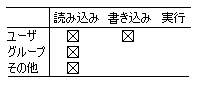

Windowsファイルのディレクトリの位置関係 (省略。以前の講義資料を参照されたい)
.pptファイル作成の課題について
課題が満たすべき要件 (前回と同じ)
- Microsoft Powerpointを用いて、下記の条件に合う.pptファイルを今日の昼12:10までに完成させる。それをpublic_htmlの元において、ウェブブラウザで見える状態にする。

- 締め切りより遅くなった場合
- 完成すれば、評点は下がるが、評価はする。
- 間に合わなかった者は、完成した時点で kiyoshi@gscc.osaka-
cu.ac.jp と k-nakano@ex.media.osaka-cu.ac.jp に完成したことを通知するメールを出すこと。遅れれば遅れるほど、評点は悪くなる。

- 条件は、以下の通り。
- 次のような合計6枚のスライドからなること。1枚目には、タイトル(適当につける)と、自分の学籍番号、氏名を、書き込む。

- 以下、同一の業界について分析、記述していくこと。業界内の企業の位置づけを2次元平面に配して示したスライドが1枚あること。
- 親子構造の入っている語句や文章(業界の加速要因、減速要因)の入ったスライドが1枚あること。
- 論理関係(業界の加速要因、減速要因など)を説明した図の入ったスライドが1枚あること。

- 業界内の1社あるいは数社の売上高(連結があれば連結)か営業損益あるいは経常損益(連結があれば連結)のここ3年以上の推移を示す表が入ったスライドが1枚あること。
- 業界内の1社あるいは数社の売上高(連結があれば連結)か営業損益あるいは経常損益(連結があれば連結)のここ3年以上の推移を示すグラフが入ったスライドが1枚あること。

背景の変更
- スライドの背景の変更
- スライドの背景を変更する必要は特にない。変更しても、評点は変わらない。
- 変更したければ、次のようにする。
- 書式→スライドのデザイン→ 右側の「デザイン テンプレートの適用」の中から好きなものを選ぶ。
PowerPointの実習
PowerPointの実習 (省略。前回の資料を参照されたい)
表を備えたスライドの作成 (省略。前回の資料を参照されたい)
グラフを備えたスライドの作成 (省略。前回の資料を参照されたい)
LinuxとWindowsの各領域間のコピー
何回か前の講義資料「LinuxとWindowsの各領域間のコピー」を参照されたい。
CSSを用いたWebページ作成の実習(来週締め切り)
村上先生および中野の作ったサンプルのダウンロード(前回と同じだが、前回は、リンクがはずれていてうまくいかなかった)
図のように、ディレクトリを作っておく。「css_sample」、「css_material」、「css_practice」のディレクトリ名は、実は、何でもよい。その中の「css」と「images」
のディレクトリ名は、このとおりにした方が楽である(実際には、「css」も「images」もきちんと名称を指定するのなら、どんな名称でもよい)。
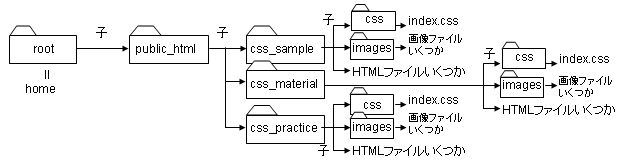
http://www.media.osaka-cu.ac.jp/~kiyoshi/info_edu/2007_first_half/index.html の中の、「10.CSSによるWebページの作成 関連サンプルファイル 」の下の各行において、右クリックしては、対象を「ファイルに保存」で、以下のように保存していく。
- 村上先生のサンプルファイル
-
http://www.ex.media.osaka-cu.ac.jp/~harumi/mihon/index.html → css_sample の中に。
Internet Explorerでは、保存のときのファイル拡張子が、「 .html 」にならずに、「 .htm 」になることがある。最後の「エル」を追記すること。

-
http://www.ex.media.osaka-cu.ac.jp/~harumi/mihon/profile.html → css_sample の中に
-
http://www.ex.media.osaka-cu.ac.jp/~harumi/mihon/hobby.html → css_sample の中に

-
http://www.ex.media.osaka-cu.ac.jp/~harumi/mihon/css/index.css → css_sample/css の中に
-
http://www.ex.media.osaka-cu.ac.jp/~harumi/mihon/images/photo.gif → css_sample/images の中に

- 中野のサンプルファイル
-
http://www.ex.media.osaka-cu.ac.jp/~k-nakano/css_material/index.html → css_material の中に
-
http://www.ex.media.osaka-cu.ac.jp/~k-nakano/css_material/features.html → css_material の中に

-
http://www.ex.media.osaka-cu.ac.jp/~k-nakano/css_material/access_to_documents.html → css_material の中に

-
http://www.ex.media.osaka-cu.ac.jp/~k-nakano/css_material/gscc_logo.gif → css_material の中に
-
http://www.ex.media.osaka-cu.ac.jp/~k-nakano/css_material/yoko_05_spring.pdf
中野の作ったサンプルのダウンロード(2)(前回とは別)
- サンプルとなるHTMLファイルとCSSファイルを、以下の場所に保存する。
- http://www.media.osaka-cu.ac.jp/~kiyoshi/
- →掲載されている講義資料
- →情報基礎(情報処理I) 講義資料
- →2007年前期
- その他関連資料
- 11.CSSによるWebページの作成 関連サンプルファイル(2)
- 中野のサンプルファイル
-
http://www.ex.media.osaka-cu.ac.jp/~k-nakano/css_sample/gojou.html → css_sample の中に

-
http://www.ex.media.osaka-cu.ac.jp/~k-nakano/css_sample/css/index_05_00.css → css_sample/css の中に
-
http://www.ex.media.osaka-cu.ac.jp/~k-nakano/css_sample/css/index_10_05.css → css_sample/css の中に

-
http://www.ex.media.osaka-cu.ac.jp/~k-nakano/css_sample/css/index_20_10.css → css_sample/css の中に
-
http://www.ex.media.osaka-cu.ac.jp/~k-nakano/css_sample/css/index_30_20.css → css_sample/css の中に
CSSの役割(前回と同じ)
たとえば、村上先生のサンプルファイルをダウンロードしたあと、「css」のディレクトリ名称を変えると、index.css が探せなくなって、レイアウトが変わる。
CSSの役割(2)(前回とは別)
css_sample の中にコピーしてもらった gojou.html と css_sample/cssの中にコピーしてもらった いくつかの index_MM_NN.css をもとに、CSSファイルの役割をデモンストレーションを通じてみてみる。 MM、NN とは、00、05、10 などの2桁の数字を意味する。
来週までの課題
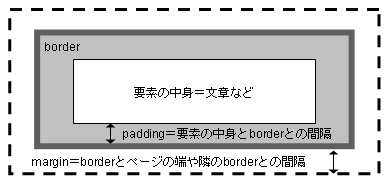
- 来週の11:50までに下記の作業を実施する。
- ディレクトリ構成などについては、後述する。
-
自分のウェブページか、css_material に先週コピーした index.hmtl や features.html (入試情報) を、CSSを使う形( CSSを別ファイルにすること )に書き直す。自分のウェブページは、所定のディレクトリにコピーした後、修正する。
-
文章部分は、DIV か P で括り、それによりレイアウトにアクセントを持たせる (gojou.html と index_MM_NN.css との組み合わせを参考に)。

-
DIV や P の text-align は、left か center。
-
DIV や P のバックグラウンドカラーは、原色でなく、パステルカラー(中間色)にしてほしい。
-
文字(見出しを含む)は、黒か、濃い目の青(紺)か、濃い目の茶色か、濃い目の深緑にしてほしい。地の文章と見出し(h1、h2など)で、文字の色が異なってもよい。

-
margin (スライド http://www.media.osaka-cu.ac.jp/~kiyoshi/info_edu/2007_first_half/css.pdf の 5ページ目の右下のスライド「marginとpadding」から数枚分のスライドを参照)は、10px以上30px以下、padding は、05px以上20px以下、marginの数値とpaddingの数値との合計が 20px以上40px以下 になるようにする。

-
自分のウェブを書き直す場合:この情報基礎の中で作った自分のウェブページ群を、css_practice (kadai.htmlからリンクを張る。リンクが張ってあれば、実は、どんな名前でもいい) の中にそのままコピーする。その後、css の中に 村上先生のサンプルを真似て index.css を作り、村上先生のサンプルを真似て、各HTMLファイルが index.css に従ってレイアウトされるように、index.css を参照する記述を各HTMLファイルに入れる。

- このようにして、レイアウトが、index.cssに従ってなされるようにする。
- 自分のウェブページ群を触る (実は、コピーしてから書き換えるので、オリジナルはそのままだが) のが嫌な場合、前記 で、css_material にダウンロードしたファイル群を、そのまま、css_practice にコピーする。その後、css の中に 村上先生のサンプルを真似て index.css を作り、村上先生のサンプルを真似て、各HTMLファイルが index.css に従ってレイアウトされるように、index.css を参照する記述を各HTMLファイルに入れる。

- 中野のサンプルでいうと、まず、HTMLファイルの中に、span や div の定義があれば、それを index.css に移動する。それから、HTMLファイルの中に、<font ・・・>などによる文字サイズの変更や、文字の色の変更があったときには、次のようにして、それを index.css による指示に移行する。
行を変えずに行の中で、文字サイズや文字の色を変えている場合には、span というタイプ、文字サイズや文字の色を変えているのが、行単位である場合には、div というタイプで、新しいスタイル chuui とか osusume といった指示のタイプを作る。文字のサイズや色を変更していた部分を <div class="osusume"> と </div> で挟む。

MS-Wordの課題(再来週まで)
「YouTube」をめぐる訴訟を少なくても1つ含んで、動画アップロードサイトをめぐる訴訟を少なくとも2つ、googleなどの検索エンジンで見つけて、1000字から2000字のレポートにまとめる。引用、参照したウェブサイトのURLを必ず明記すること。
「My Document」の中に、wordデータが入っていることなどを示す新しいディレクトリを設け、そこに、レポートの型紙ファイルをダウンロードする。
- 型紙ファイルを、以下の場所に保存する。
- http://www.media.osaka-cu.ac.jp/~kiyoshi/
- →掲載されている講義資料
- →情報基礎(情報処理I) 講義資料
- →2007年前期
- その他関連資料
- 12.MS-Wordによるレポートの型紙ファイル
- 型紙ファイル
-
http://www.media.osaka-cu.ac.jp/~kiyoshi/info_edu/2007_first_half/template.doc → 新しく設けた wordデータ用ディレクトリ の中に
KWrite(Linux)やメモ帳(Windows)などのテキストエディターで文章として完成させてから、MS-Wordに流し込むのがよい。KWriteで書いた文章を、Windowsに移すには、(変換ソフトもあるのだが) 電子メールの電文にして、LinuxのモジラからWindowsのたとえばInternetExplorerに送信する (つまり、添付ファイルにしない) のがよい。
条件として、以下のことを満たすこと。
- 字数は、1000字から2000字
- MS-Wordのデータが、次の条件に適合するようにする。
- タイトルをつけること、適度に見出し(章の見出しや節の見出し)を入れること。
- 段組(2段組)をはじめとしたページレイアウトの実際については、型紙ファイルをなぞればよい。
- 教員の出した課題の内容について冒頭でおさらいすること。
以上